Move to iOS
انتقال عکس ها، مخاطب ها و اکانت ها از گوشی یا تبلت اندروید قدیمی تان به آیفون یا آیپد با برنامه Move to iOS اپل خیلی آسان است. اولین برنامه ی مربوط به اندروید اپل، گوشی اندروید قدیمی و دستگاه اپل جدید شما را به وسیله وای-فای متصل کرده و تمام اطلاعات شما را منتقل می کند.
با اینکه برنامه Move to iOS کلی اطلاعات را انتقال می دهد ولی برنامه ها، موزیک و پسوورد های شما را انتقال نمیدهد. همچنین شما فقط میتوانید اطلاعات خود را از گوشی یا تبلت اندروید خود به آیفون یا آیپد با iOS بیشتر از 9 انتقال دهید. اگر آیفون 8 یا 8 پلاس یا ایکس دارید، مشکلی در انتقال ندارید.
چطور با Move to iOS اطلاعات گوشی اندروید خود را به آیفون منتقل کنید؟
1. آیفون یا آیپد خود را نصب کنید تا به عنوانی در صفحه گوشی با عنوان "Apps & Data" برخورد کنید.
2. گزینه "Move Data from Android" را بزنید.
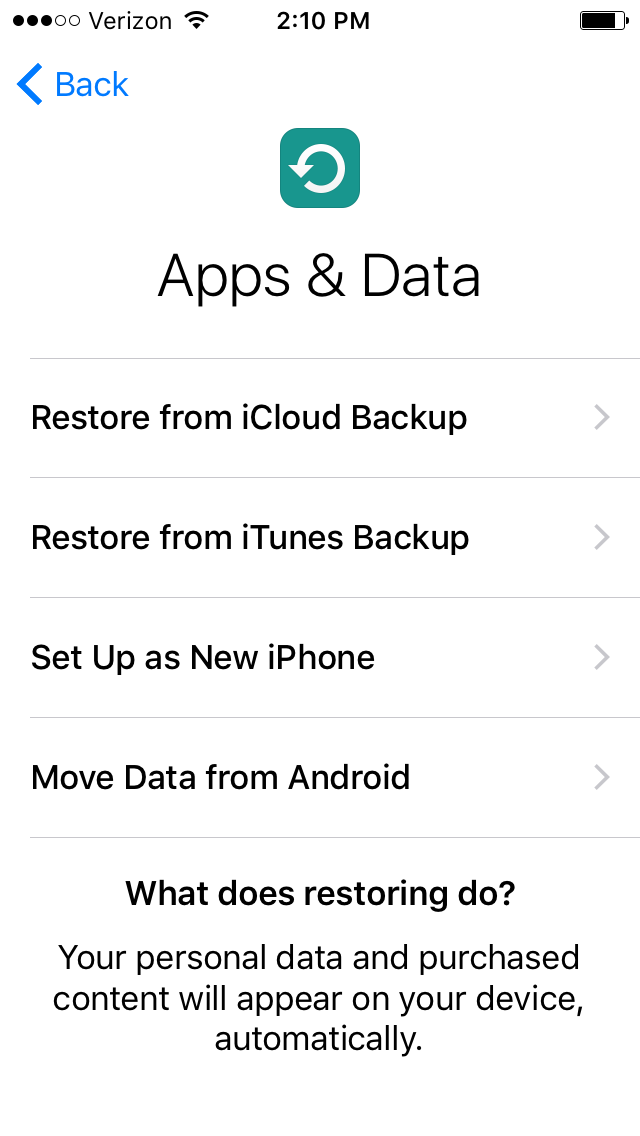
3. روی گوشی یا تبلت اندروید خود، برنامه Google Play Store را باز کرده و Move to iOS را سرچ کنید.
4. وارد گزینه Move to iOS app listing شوید.
5. گزینه Install را بزنید.
6. گزینه درخواست قبول شرایط را بزنید.
7. بعد از نصب گزینه Open برای اجرای برنامه را بزنید.
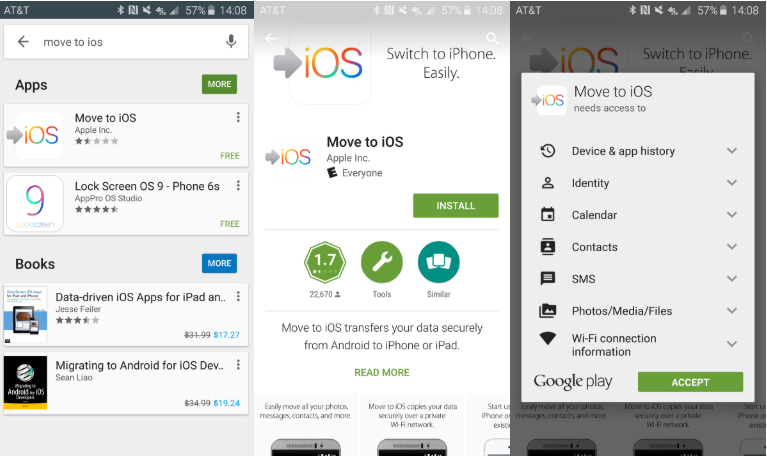
8. گزینه Continue را برای هردو وسیله بزنید.
9. گزینه Agree و سپس Next را روی گوشی یا تبلت اندروید بزنید.
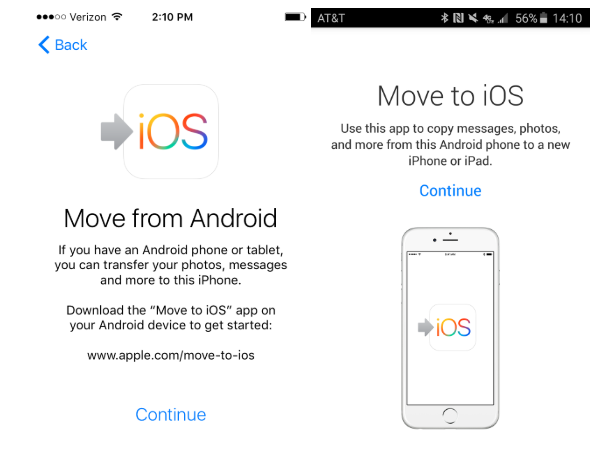
10. در دستگاه اندروید خود کد 12 رقمی را که روی آیفون یا آیپد نمایش داده می شود وارد کنید.
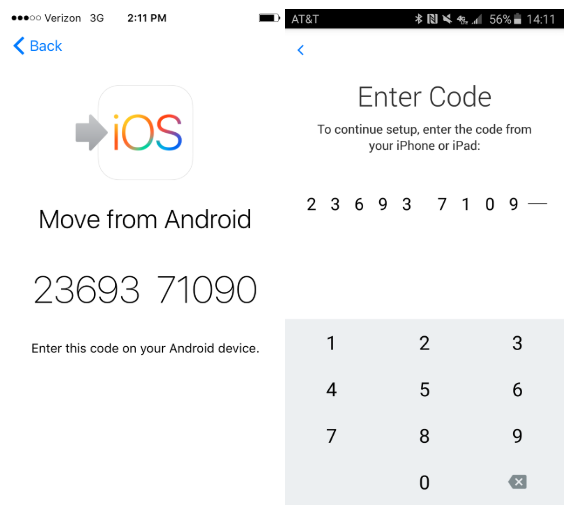
بعد از وارد کردن کد، دستگاه اندروید به آیفون شما به وسیله وای-فای متصل شده و نوع اطلاعات انتقالی شما مشخص می شود.
دستگاه از شما می پرسد که چه اطلاعاتی مانند اطلاعات اکانت گوگل، بوک مارک های کروم، پیامک ها، مخاطب ها و عکس ها و ویدیو های دوربین را میخواهید. هر آنچه را که نیاز دارید انتخاب کنید تا منتقل شود.
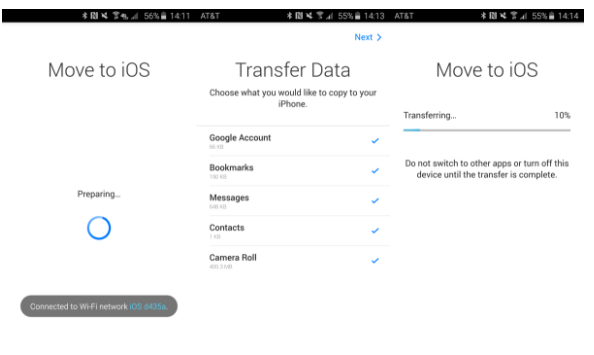
گوشی اندروید شما اطلاعات منتخب شما را به آیفون شما و در یک محل مناسب داخل برنامه های درست انتقال می دهد.
زمانی که پروسه انتقال به اتمام می رسد ، گزینه Continue Setting Up iPhone یا Continue Setting Up iPad را روی دستگاه خود بزنید و مراحل نصب اپل آیدی یا وارد شدن به اکانت موجود خود را ادامه دهید.
زمانی که پروسه نصب انجام شد، از شما خواسته می شود تا وارد اکانت هایی که از دستگاه قدیمی خود منتقل کردید بشوید.
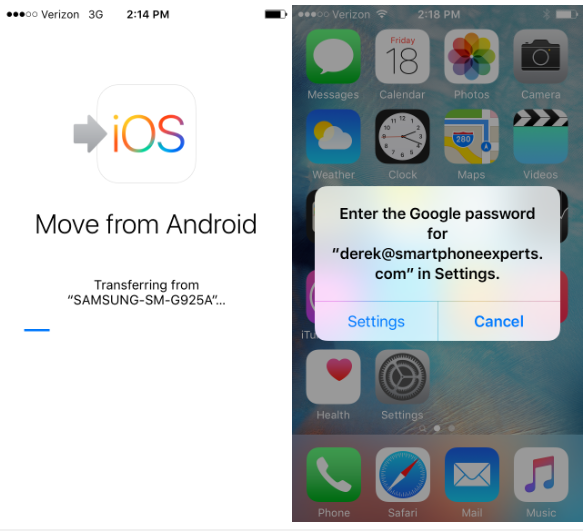
زمان پروسه ی انتقال بستگی به میزان حجم اطلاعات شما دارد. به طور متوسط انتقال 400 مگابایت از زمان شروع نصب تا وارد کردن پسوورد اکانت هایتان، حدود 8 دقیقه زمان می برد.
به منظور کمک در شروع استفاده از آیفون یا آیپد، گوگل چندین برنامه را که مرتبط با سرویس هایشان میباشد ارائه کرده که شامل Google Drive، Google Play Music، Gmail و غیره می شود.
اگر فقط عکس ها را بخواهم چه کنم؟
اگر شما فقط بخواهید که مطمئن شوید که عکس هایتان منتقل شده یا نه، به شما پیشنهاد میشود که قبل از متصل کردن گوشی اندرویدتان به آیفون، برنامه ی Google Photos را در گوشی اندروید نصب کرده و تمام عکس های خود را همگام سازی کنید. در آیفون خود Google Photos را نصب کرده و تمام عکس هایتان را دانلود کنید.
این یک روش ساده برای اینکه به شما اطمینان دهد که تمام عکس هایتان حتی اگر اتفاقی رخ دهد در حافظه ی ابری شما ذخیره شده است.
اگر فقط مخاطب ها را بخواهم چه کنم؟
معمولا هیچ کس نمی خواهد تا مخاطب هایی که در طول سالیان ذخیره کرده از بین برود. در این صورت، بدون هیچ زحمتی بدون استفاده از برنامه Apple's Move to iOS، همیشه CardDAV وجود دارد، یک پروتکل که گوگل از آن بهره می برد تا مخاطب ها را بین دو دستگاه همگام سازی کند. آیفون نیز از این سرویس بهره می برد و کافیست تنها به اکانت گوگل خود از طریق آیفون متصل شوید و دستورالعمل ها را انجام دهید.
یکشنبه
دو شنبه
سه شنبه
چهار شنبه
پنج شنبه
جمعه
شنبه
فروردین
اردیبهشت
خرداد
تیر
مرداد
شهریور
مهر
آبان
آذر
دی
بهمن
اسفند
















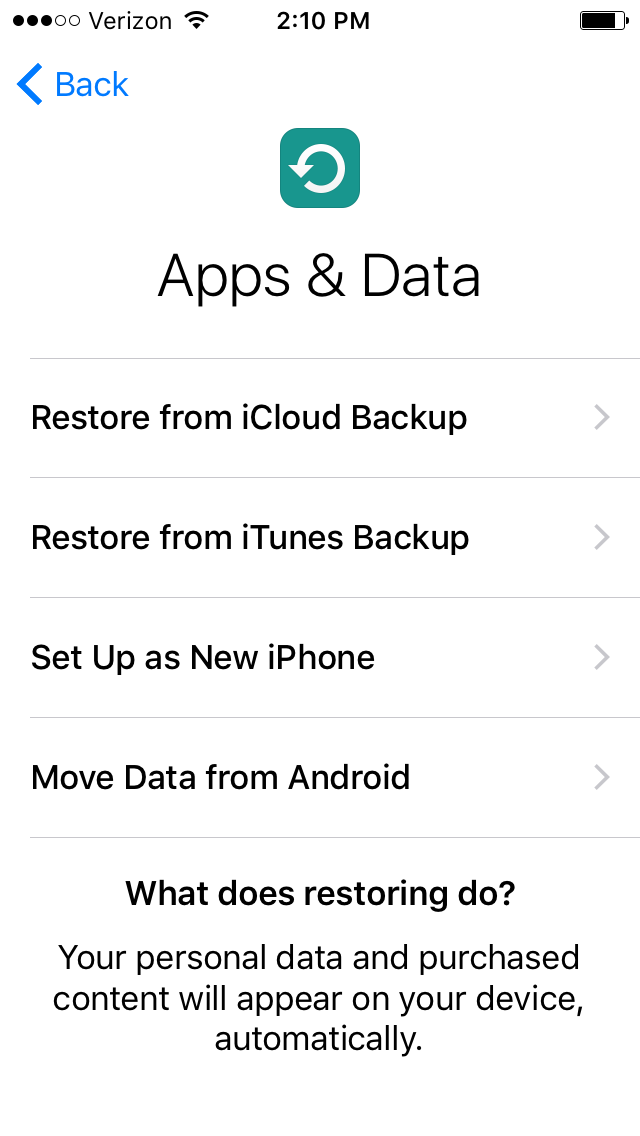
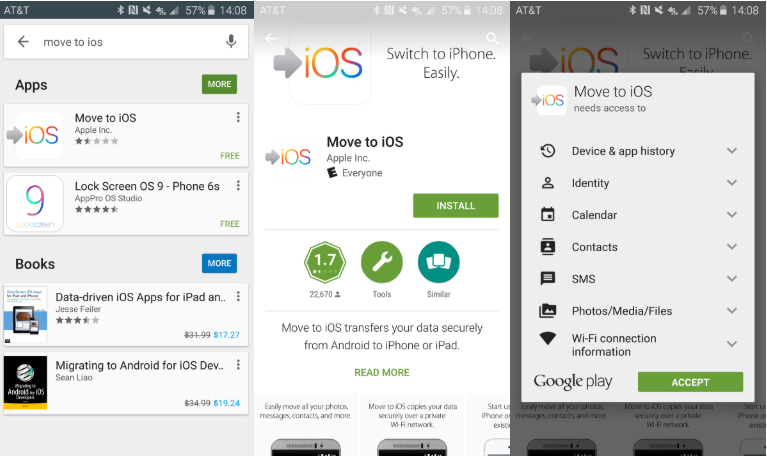
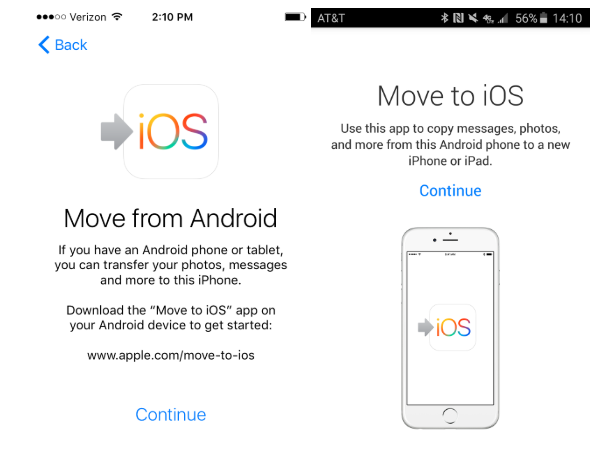
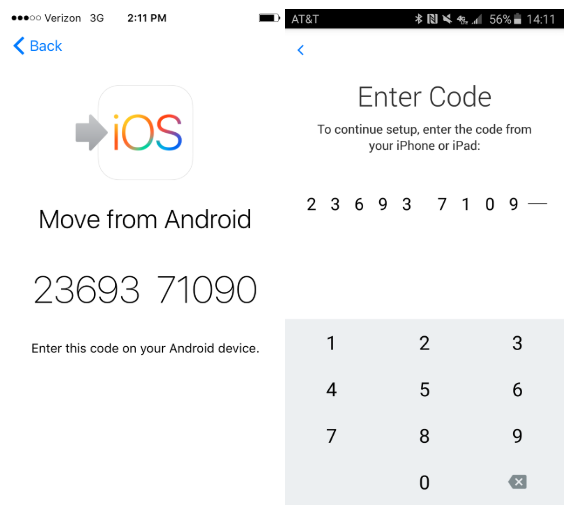
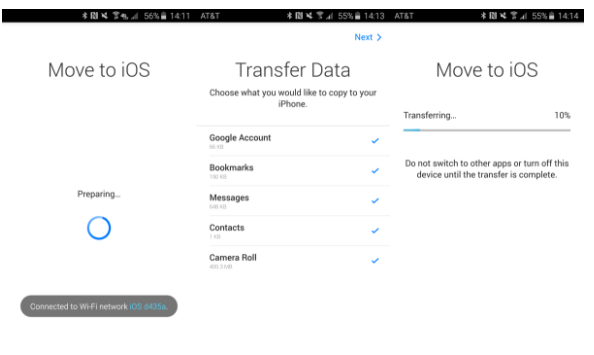
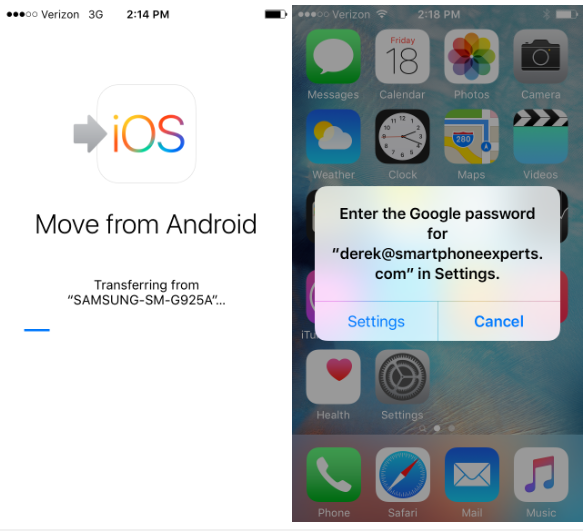
دیدگاهها
هیچ نظری در این زمان ثبت نشده است!
دیدگاه خود را بنویسید